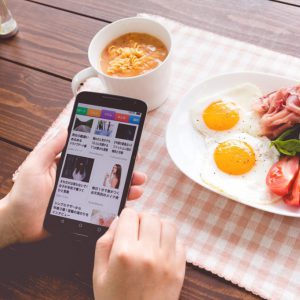Acrobat Reader DC無料版でハンコを押せるようにする

一昔前は、請求書といえば紙以外NGでした。
なぜならば、税務署等行政機関が紙以外の書類をNGにしていたためです。
ところが近年、電子書類がOKになりました。
具体的には、請求書等にハンコを押す義務がなくなったためです。
とはいえ、慣例できに電子書類であってもハンコを押しておきたいものです。
そこで、Acrobat Reader DCでハンコを押す方法について調べてみました。
紙に印刷してハンコを押したものをPDF化する方法がありますが今回は印刷しなくてもハンコを押巣方法について考えました

最近のコピー機や複合機には書類をPDF化する機能があります。
これを使えば、紙にハンコを押した請求書を手軽にPDF化できます。
ただ、今回はあえてこの方法はやりません。
せっかくの電子化なので、印刷せずにハンコを押す方法を考えます。
というわけで、印刷せずにPDFにハンコを押す方法を模索したところ、以下の手順がベターです。
- ハンコ画像を準備する
- ハンコ画像をPDF化する
- Acrobat Reader DCにハンコ画像を登録する
このやり方について説明します。
ハンコ画像を準備する

ハンコ画像の準備方法はいろいろあります。
実際に押したものをスキャンし、Photoshop等で編集する方法が、リアルなハンコ画像を再現できます。
ただ、専門的な技術がないとできません。
そこで、無料で作成できるハンコ画像作成サイトを利用します。
「電子印影」というサイトで、無料でオリジナルハンコの画像を作成できます。
背景が透過された画像の作成、ダウンロードができます。

次に作成したハンコ画像をPDF化します

ハンコ画像が準備できたら、その画像をPDF化します。
無料版のAcrobat Reader DCでは、PDF画像しかハンコ登録できないためです。
(有償版のAcrobat であれば画像のままで登録できます)
とはいえ画像をPDF化するには、専用ソフトが必要です。
そこで「PNG to PDF」というサイトを利用します。
このサイトでは、PNG画像をPDFに変換してくれます。

Acrobat Reader DCにハンコ画像を登録する

ハンコ画像PDFが準備できたら、Acrobat Reader DCにハンコ画像を登録します。
やり方は次の通りです。
スタンプメニューを開く
Acrobat Readerには「スタンプ」機能があります。
これを利用してハンコを押します。
まずはスタンプメニューを開きます。


カスタムメニューからハンコ画像を登録します



分類はなんでもよいですが、「電子印鑑」がしっくりきます。
名前は何でもよいです。
スタンプから登録したハンコを使うことができます


ハンコを使うとユーザー情報の入力が求められます。
証明という意味では、きちんと入力したほうが良いです。
ただ、見た目だけでOKならば特に入力しなくてもハンコを押せます。
これで電子ハンコが押せました。

ちゃんとハンコが押せました。
背景も透過しています。
ちなみにお気に入りに登録するともっと使い勝手がよくなります。
ハンコを押した直後にお気に入り登録すると、カテゴリ選択しなくてもハンコを選べるようになります。

このやり方の注意点
今回は無料版のAcrobat Reader DCで解説しましたが、以下の注意点が必要です。
(1)ハンコ画像は受け取った側で消すことができる
ハンコ画像は、無料版のAcrobat Reader DCで設定したため、受け取り側で削除することができます。
もし、受け取り側で削除できないようにするには有料版のAcrobatで、PDFファイルの編集権限にパスワードロックをかける必要があります。
(2)スタンプメニューの呼び出しがめんどくさい
無料版のAcrobat Reader DCで、スタンプメニューを呼び出すには、「その他のツール」→「スタンプ」と2段階手順を踏まなくてはいけません。
これが少々めんどくさいですが、無料版だと我慢するしかありません。
有償版だとヘッドバーに常時スタンプメニューを設置することができます。
不安な方は有償版のAcrobatを購入されたほうが無難です
電子請求書ではハンコがなくてもOKになったため、ハンコ画像を削除されてしまっても問題はありません。ただ請求書を送る側からすると、はんこ画像が消せるというのは少々不安に感じます。
なので、有償版のAcrobatを購入し、PDFの編集権限をロックした状態で送付するのが無難かもしれません。
書類が電子化されることは、エコだし保管が簡単というメリットがある反面、HDDが壊れたら全部消えるといったデメリットもあります。
バックアップも考えながら使用することも大事です。
メールやWindowsに関するトラブル・問題解決の記事を以下にまとめています。
またご参考になれば幸いです。